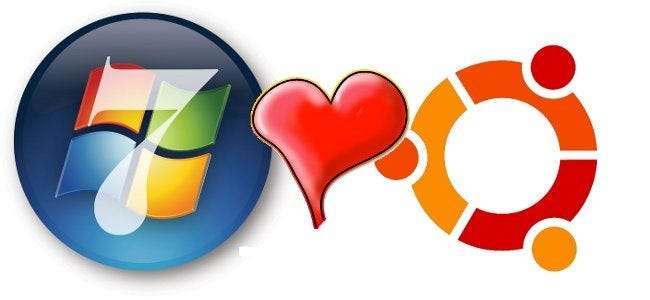
Шукаєте гармонії між Windows 7 та Ubuntu у вашому режимі подвійного завантаження? Ось декілька способів зробити напружену ситуацію в ОС трохи уніфікованішою та копатичнішою.
Передумови
Коли ми накрили Як вибрати схему розділів для вашого ПК з Linux , ми помітили, що деякі люди задаються питанням, як використовувати третій розділ між Linux та Windows, щоб діяти як розділ сховища.
Чому це складно
Як зазначили деякі коментатори, ви не можете використовувати розділ у форматі NTFS для / home в Linux. Це тому, що NTFS не зберігає всіх властивостей та дозволів, що використовуються Linux, а Windows навіть не читає файлові системи Linux. Ви можете легко переконатися в цьому, якщо ви переглядаєте папку, приховану в Windows, з Linux, або файл, який Linux розглядає як прихований у Windows. Те, що працює для одного, не працює для іншого. Крім того, не існує неймовірно чистого способу переміщення папки Користувачі в Windows, не возившись з речами. Ось чому багато людей з приємнішими машинами в кінцевому підсумку використовують програмне забезпечення для віртуалізації; це простіше, ніж змусити двох співпрацювати пліч-о-пліч.

Зображення від cellguru.co.cc , передбачається добросовісне використання
Опрацювання
Неможливо запустити вашу / домашню директорію з розділу FAT32 або NTFS, тому ваші конфігураційні файли та сценарії повинні там залишитися. Що ви можете зробити, це перенаправити інші часто використовувані папки, такі як Документи, Завантаження, Музика тощо, до іншого розділу, який може читати Windows. Потім ви можете додати ці папки до своїх бібліотек Windows 7 і позначити їх як місце збереження за замовчуванням.
Це не належний спосіб вирішення проблеми. Файли конфігурації, пов'язані з програмою, та інші налаштування, пов'язані з користувачем, не будуть знаходитися в одному місці для цього налаштування. Якщо вам доведеться переінсталювати будь-яку ОС, вам доведеться виконати окреме резервне копіювання налаштувань користувача. Однак, сказано, більшість людей насправді просто стурбовані своїми документами, музикою, відео тощо. Це вирішує цю проблему, вказуючи обидві ОС шукати їх в одному і тому ж місці.
Linux пройшов довгий шлях щодо читання та написання NTFS, і оскільки набагато краще, ніж FAT32 і складніше налаштувати це налаштування, саме про це ми розповімо у цьому посібнику.
Схема розділів
Щоб це працювало, вам потрібно, щоб ваш жорсткий диск був налаштований приблизно так:
- Ваш розділ Windows
- Ваш розділ Linux
- Великий розділ (або другий жорсткий диск!) Для зберігання ваших файлів
- Невеликий розділ підкачки
Для подальшої зручності, коли ви форматуєте розділ сховища в NTFS, додайте до нього легко впізнавану мітку. Знайти диск, який називається «пам’ять» або «носій», буде простіше, ніж підрахувати номери розділів.
Зверніть увагу, що цього разу у нас немає окремого / домашнього розділу. Оскільки переважна більшість важливих / великих файлів буде в окремому розділі, це заперечує необхідність у цьому. Ви можете використовувати окремий / домашній розділ, щоб полегшити створення резервних копій на Linux-стороні, лише пам’ятайте, що ви не можете перевищувати чотири основних розділи на диск.
Оновлення : Ви можете використовувати більше чотирьох основних розділів використовувати GPT замість MBR .
Автоматичне монтування розділу сховища (Linux)
Оскільки ми використовуємо NTFS, радимо спеціально сказати своїй системі під час кожного завантаження розділ сховища або диск на одному місці. Для цього ми будемо редагувати системний файл / etc / fstab, який є таблицею файлової системи, що використовується Linux, але спочатку нам потрібно зробити кілька підготовчих заходів. Відкрийте термінал, і якщо це вас нервує, просто глибоко вдихніть і розслабтеся. Все буде гаразд.
Підготовча робота
Нам потрібно встановити ntfs-3g, драйвер, який Linux використовуватиме для читання та запису в NTFS. Якщо він уже встановлений, він скаже вам, тому не хвилюйтеся.
sudo apt-get install ntfs-3g
Якщо ви бачите, що «ntfs-3g - це вже найновіша версія», це означає, що вона вже встановлена, інакше ви побачите, як вона працює, тож зачекайте, поки вона закінчить свою справу. Далі, давайте створимо каталог, куди буде монтований ваш розділ. Якщо ви хочете, щоб накопичувач відображався в меню "Місця" за замовчуванням, ви будете використовувати:
sudo mkdir / media / storage
Якщо ви не хочете, щоб він відображався в "Місцях" і ви хочете переглядати його вручну з будь-якої причини, замість цього можете скористатися цим:
sudo mkdir / mnt / storage
Це створить каталог “зберігання” в / media. Ви можете змінити це на щось інше, якщо хочете, але переконайтесь, що в ньому немає пробілів. Пробіли створюють проблему, коли ми налаштовуємо його на автоматичне монтування в наступні кілька кроків.
fstab
Тепер настав час редагувати файл fstab. По-перше, ми створимо резервну копію, про всяк випадок.
sudo cp / etc / fstab /etc/fstab.backup
Вам буде запропоновано ввести пароль, тож введіть його. Якщо з якихось причин вам потрібно відновити резервну копію в майбутньому, ви зробите наступне:
sudo cp /etc/fstab.backup / etc / fstab
Далі вам потрібно знайти, що таке UUID вашого розділу сховища. UUID розшифровується як «універсальний унікальний ідентифікатор» і діє як належний серійний номер, який не зміниться, доки розділ не буде переформатовано. Виконайте таку команду:
sudo blkid
Введіть свій пароль, і ви побачите деякі результати, схожі на це:
/ dev / sda1: UUID = ”23A87DBF64597DF1 ″ ТИП =” ntfs ”
/ dev / sda2: UUID = ”2479675e-2898-48c7-849f-132bb6d8f150 ″ TYPE =” ext4 ″
/ dev / sda5: UUID = ”66E53AEC54455DB2 ″ LABEL =” сховище ”TYPE =” ntfs ”
/ dev / sda6: UUID = ”05bbf608-87fa-4473-9774-cf4b2602d8d6 ″ ТИП =” обмін ”
Знайдіть рядок, який має правильну мітку для вашого розділу сховища (полегшує роботу, чи не так?) І скопіюйте UUID.
gedit admin: /// etc / fstab
Ви побачите gedit відкритим, наприклад:
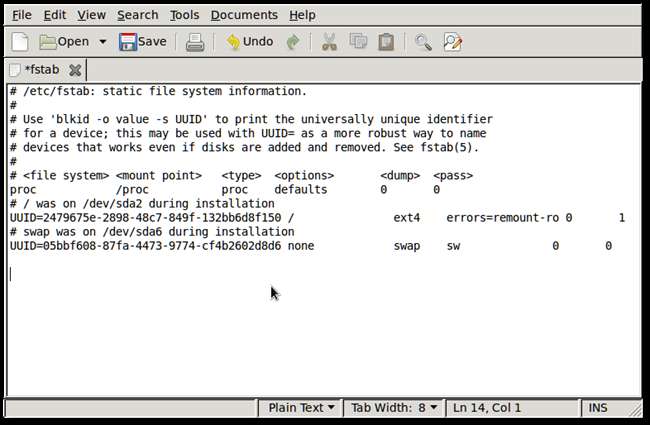
На Gedit ви можете побачити потворнішу тему, ніж зазвичай, але не хвилюйтеся. Додайте наступні рядки внизу fstab, замінивши власний UUID замість мого:
# кріплення для зберігання
UUID = 66E53AEC54455DB2 / media / storage / ntfs-3g auto, user, rw 0 0
Перший рядок - це коментар, позначений провідним хеш-тегом. Наступний рядок повідомляє fstab шукати розділ із зазначеним UUID, монтувати його на / media / storage / та використовувати драйвер ntfs-3g. Крім того, він гарантує, що він автоматично монтується під час завантаження, робить його доступним для користувачів (а не лише root), надає привілеї як на читання, так і на запис, а також пропускає перевірки файлової системи (ви, мабуть, захочете використовувати Windows для цього). Нарешті, подвійну перевірку та потрійну перевірку, щоб переконатися, що ви нічого іншого не торкалися, і правильність UUID.
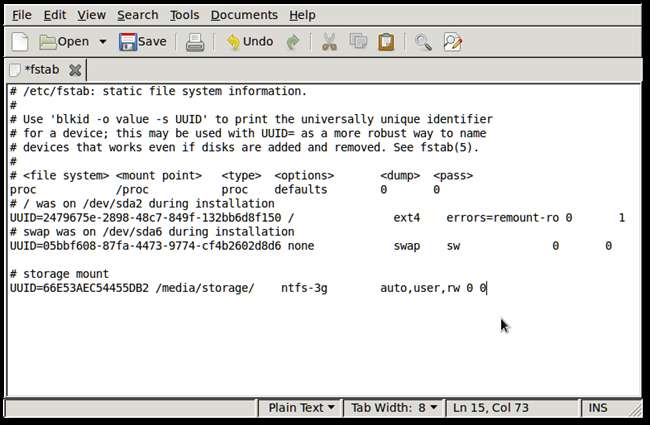
Коли будете готові, натисніть «Зберегти», а потім перезавантажте. Не пропускайте перезавантаження, оскільки це необхідно для наступного кроку, а також для того, щоб переконатися, що все працює.
Ви повинні мати можливість завантажуватися в Ubuntu так, ніби нічого не сталося, але ви помітите, що зараз у вас є «пам’ять» (або як би ви її не назвали) в меню Місця! Якщо ні, перевірте, чи правильно встановлено fstab. Дивіться вище, щоб відновити fstab із резервної копії, якщо вам це потрібно.
Налаштування підпапок (Linux)
Відкрийте термінал і введіть таку команду:
gedit .config / user-dirs.dirs
Це файл, де визначаються ваші “спеціальні” папки у вашому домашньому каталозі.

Ви можете редагувати це на свій смак. Замість того, де ви бачите “$ HOME / Downloads”, ви б помістили в абсолютне розташування папки, наприклад “/ media / storage / Downloads”. Створіть ці папки або будь-які інші папки, які ви хочете назвати, і вкажіть шлях для кожної з них. Ось як має виглядати закінчена редагування:
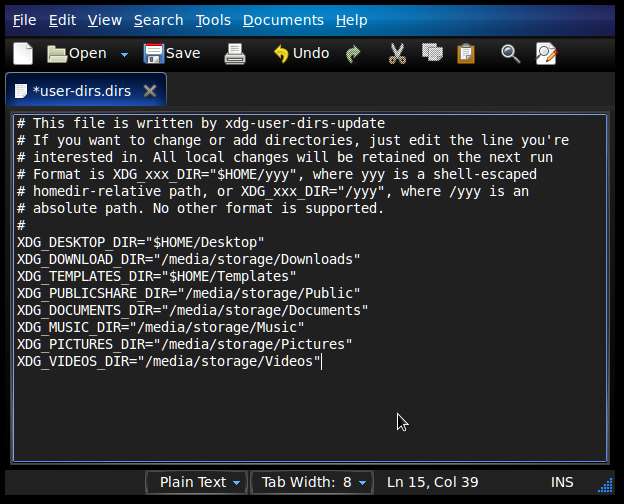
Натисніть "Зберегти", і ми виконали суть конфігурації. Можливо, вам доведеться перезавантажитись, щоб ці зміни набрали чинності, але ви можете просто завантажитися в Windows, щоб закінчити процес у наступному розділі.
В основному, тепер, коли ви переглядаєте та розміщуєте файли у папці "Завантаження", вони фактично перейдуть до папки "Завантаження" на вашому накопичувачі. Усе, що знаходиться у вашій домашній папці, залишатиметься в / home / yourusername /, а не на вашому накопичувачі. Деякі папки, такі як „Робочий стіл” та „Шаблони”, ймовірно, також не отримають вигоди від цієї процедури. Шаблони використовуються рідко, робочий стіл зазвичай захаращений ярликами тощо, а робочий стіл Windows, елегантно не перенаправляється, на жаль.
Налаштування підпапок (Windows)
Завантажте Windows, і ви побачите, що в розділі «Мій комп’ютер» є ще один розділ, який називається «сховище». У Windows 7 вбудована чудова бібліотека, тому погляньте на нашу статтю “ Розуміння функції бібліотек у Windows 7 , "І ви побачите покрокові вказівки щодо додавання нових папок сховища до своїх бібліотек.
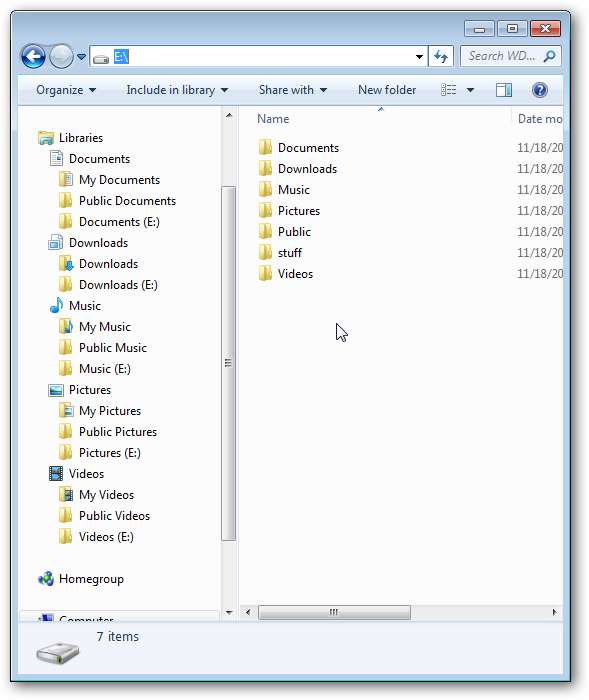
Як бачите, мої папки накопичувачів є частиною моїх бібліотек. Буквою мого накопичувача є E: оскільки мій спільний доступ до мережі становить D: Крім того, погляньте на нашу “ Змінення папки збереження за замовчуванням для бібліотек Windows 7 ... ”, Щоб, коли ви зберігаєте речі у своїх бібліотеках, вони автоматично зберігалися у ваших нових папках зберігання.

Останнє, що вам доведеться змінити, - це каталог "Завантаження" за замовчуванням у вибраних веб-переглядачах, який може вказувати на вашу бібліотеку "Завантаження". Готово!
Варто також згадати, що якщо у вас є якесь ноу-хау, ви можете зробити це навіть із віддаленим спільним диском у вашій мережі, хоча це може виявитися занадто повільним для фактичного використання. Краща ідея - перетворити розділ зберігання на спільний диск, до якого можуть отримати доступ інші комп’ютери у вашій мережі.
Хоча немає ідеального рішення проблеми уніфікованого спільного накопичувача для подвійних завантажувачів, цей макет працює досить елегантно. Більшість людей в основному дбають про те, що до їх завантажених файлів, документів та медіафайлів можна отримати дуже легкий доступ, незалежно від того, яку ОС вони використовують, і ви побачите, що ця схема робить це досить добре. Якщо у вас є якісь поради чи, можливо, краща настройка, поділіться ними!







